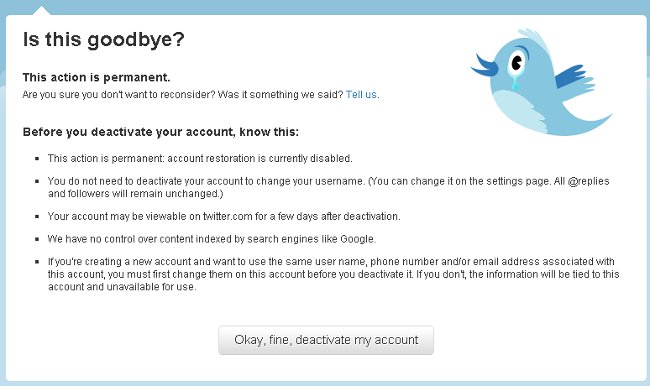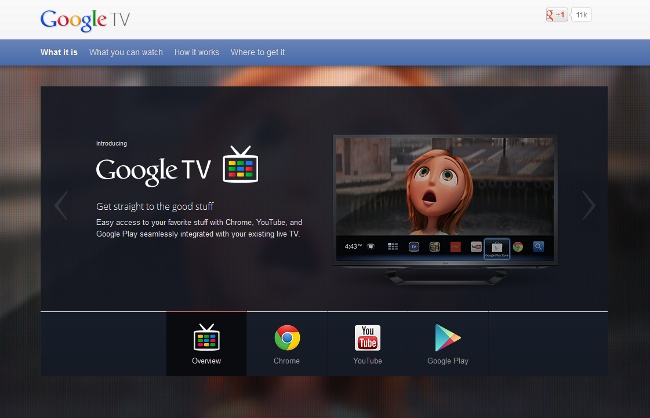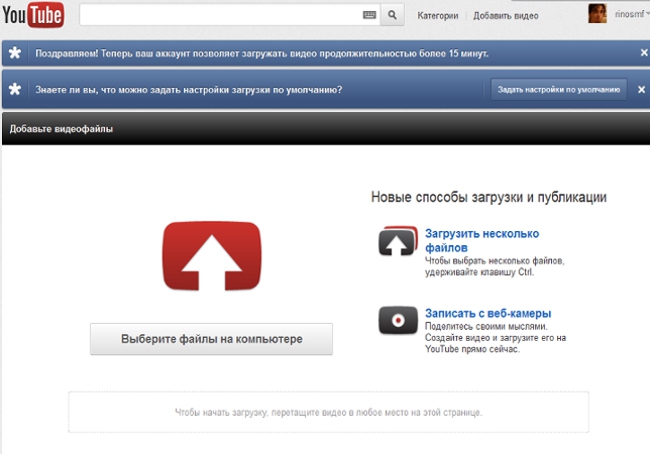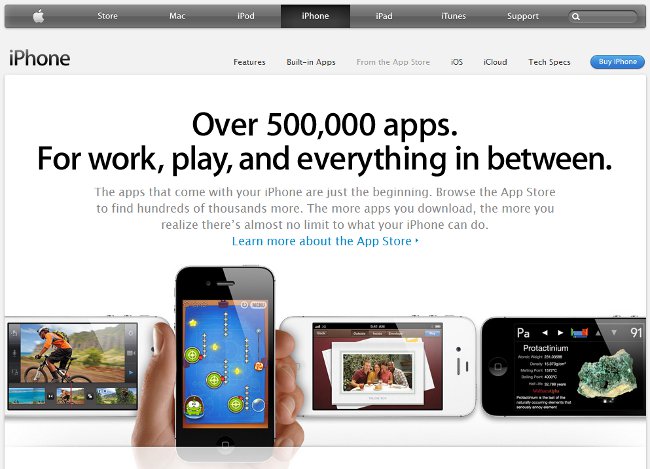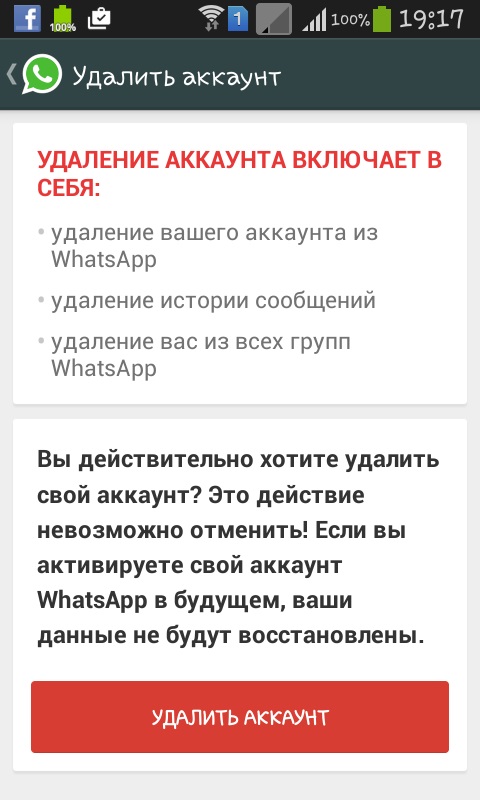Як створити обліковий запис в Гугл Плей: покрокове керівництво.
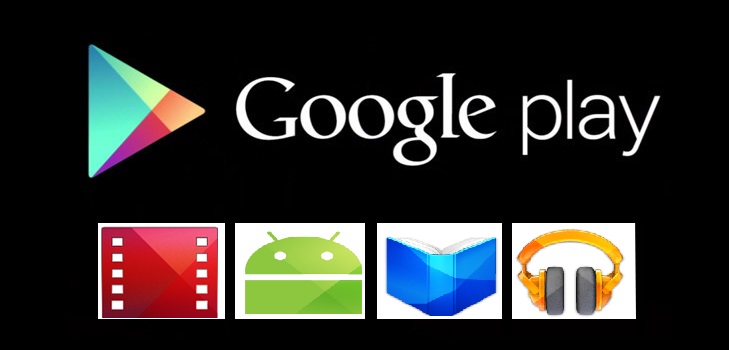
Google Play - це спеціалізований магазиндодатків, де зареєстровані користувачі можуть завантажувати як безкоштовні, так і платні програми, музику, ігри, різні файли, фільми, аудіокниги та ін. Це «онлайн» майданчик, де можна знайти найрізноманітніші програми для дозвілля і роботи. Незалежно від моделі та марки мобільного гаджета (HTC, Samsung, Huawei, Acer і міцний пристрій на базі Андроїд), користувачі з аккаунтом можуть заходити в сервіс з телефонів або через комп'ютери.
Як створити обліковий запис Гугл Плей з комп'ютера
У користувачів є можливість створити обліковий запис в Play Market на своєму комп'ютері.
Для цього необхідно перейти на офіційний сайт за посиланням play.google.com і клікнути на кнопку «Увійти» справа вгорі.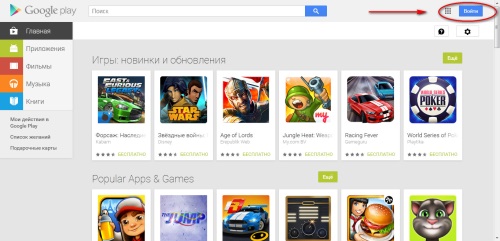
Система перенаправить на сторінку, де можна увійти в уже існуючий акаунт (він доступний тим, хто вже реєструвався в пошті Гугл) або створити новий обліковий запис.
Натисніть на «Створити обліковий запис».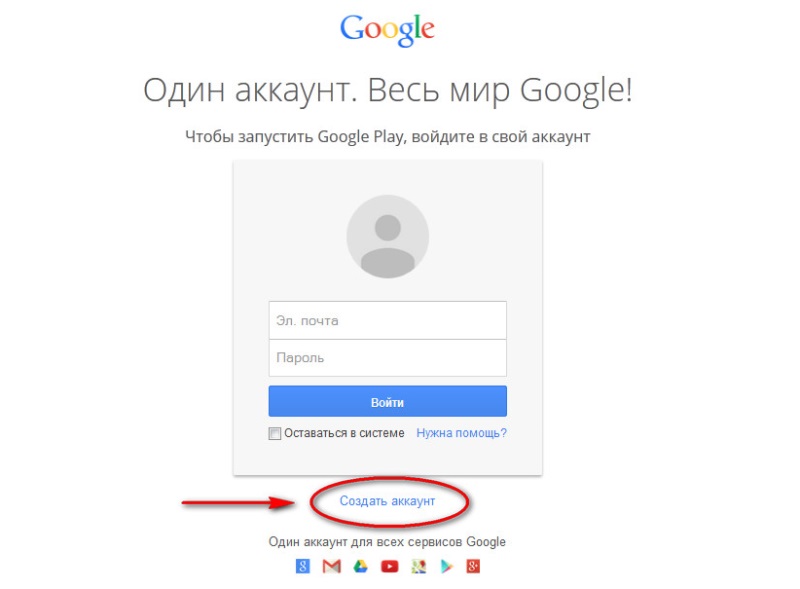
Перед вами відкриється меню, де необхідно ввести реєстраційні дані. Заповніть поля.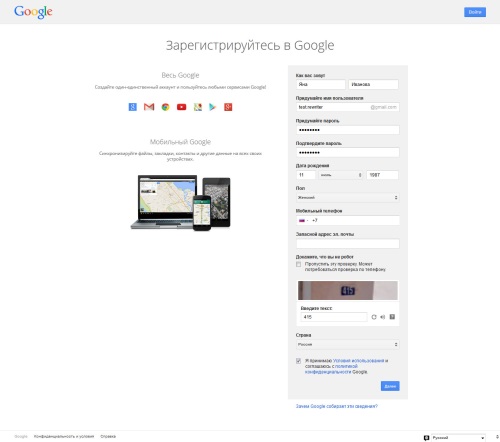
Після успішного проходження авторизації система видасть повідомлення про те, що ви тепер - володар аккаунта в Гугл.
Клікніть в цьому ж вікні на кнопку «Назад до сервісу Google Play».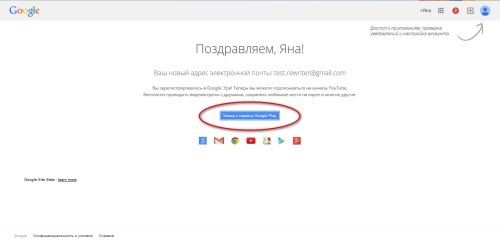
Готово! Перед вами з'явиться меню з доступними додатками, де можна вибирати з певних категорій.
Як додати обліковий запис Google на телефон
Щоб завантажувати та купувати додатки в сервісіГугл Плей, необхідно створити обліковий запис Google на своєму мобільному гаджеті. Якщо ви коли-небудь реєстрували поштову скриньку Gmail, тоді без зусиль зможете увійти в онлайн магазин контенту під цим обліковим записом. В іншому випадку необхідно створити і налаштувати новий обліковий запис.
Робиться це в наступній послідовності:
Насамперед потрібно відкрити в меню мобільного гаджета опцію «Налаштування».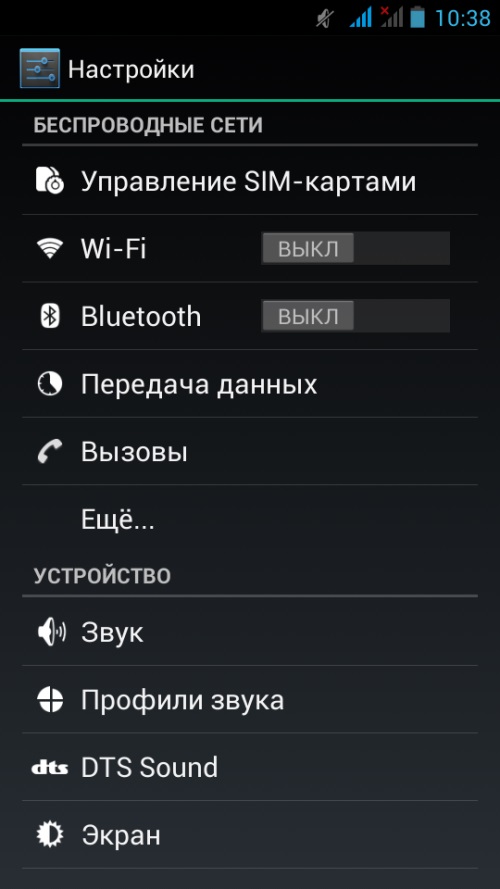
Потім необхідно перегорнути його пункти і вибрати категорію «Акаунти», після чого натиснути «Додати обліковий запис».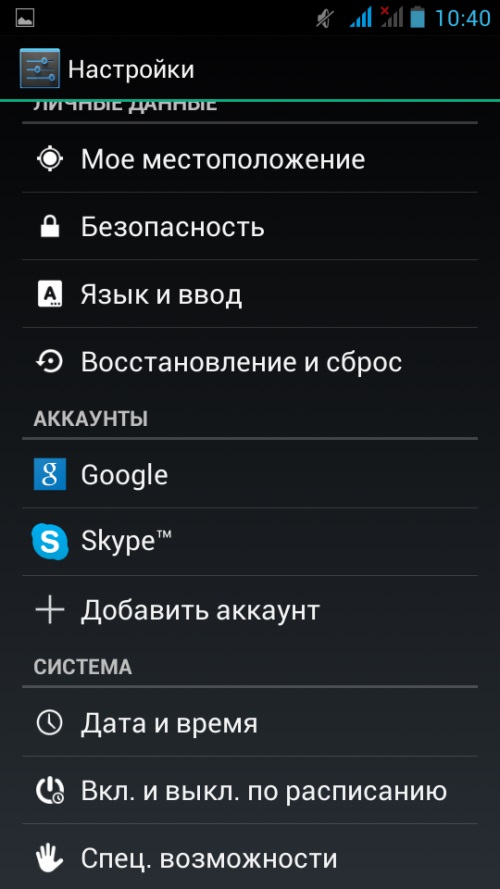
Після чого виберіть створення облікового запису в Google. І підтвердіть створення нового облікового запису.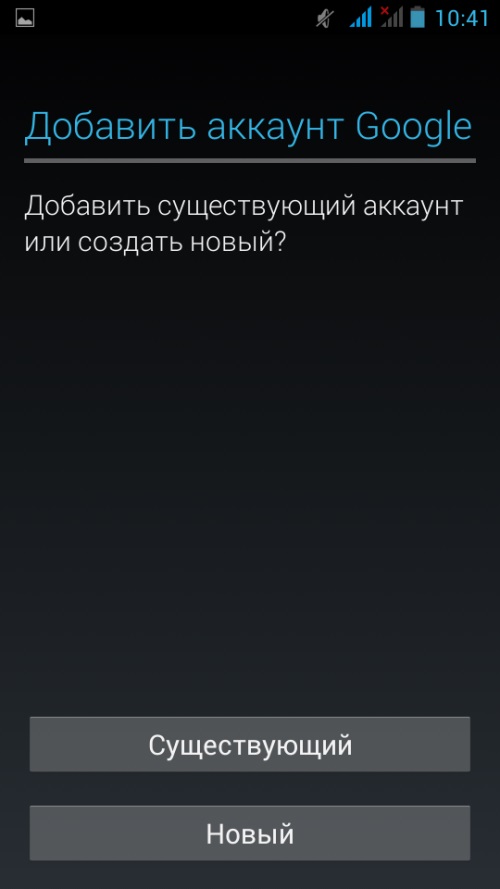
Далі введіть дані для персоналізації пристрою - ім'я та прізвище.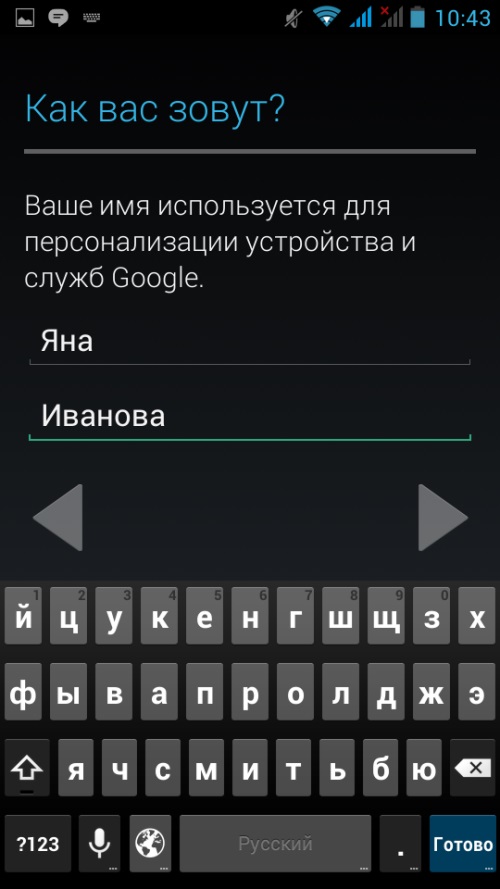
У наступному меню введіть бажаний адресу пошти Gmail.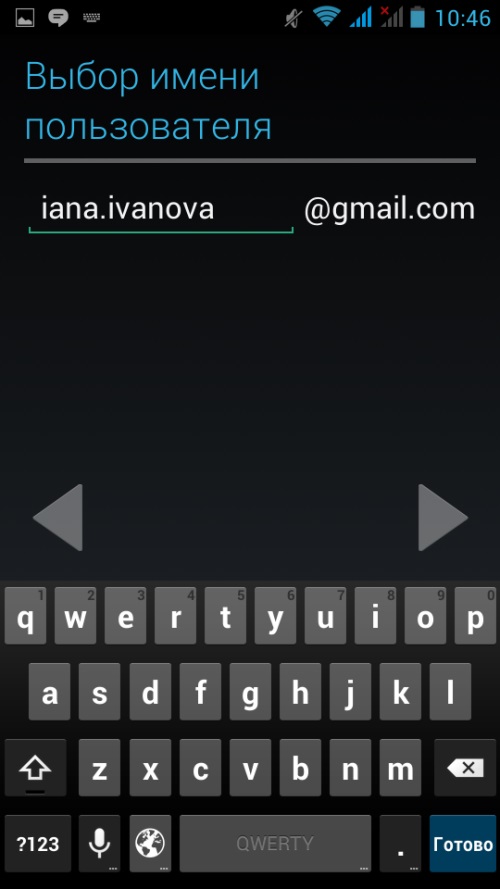
Створіть пароль.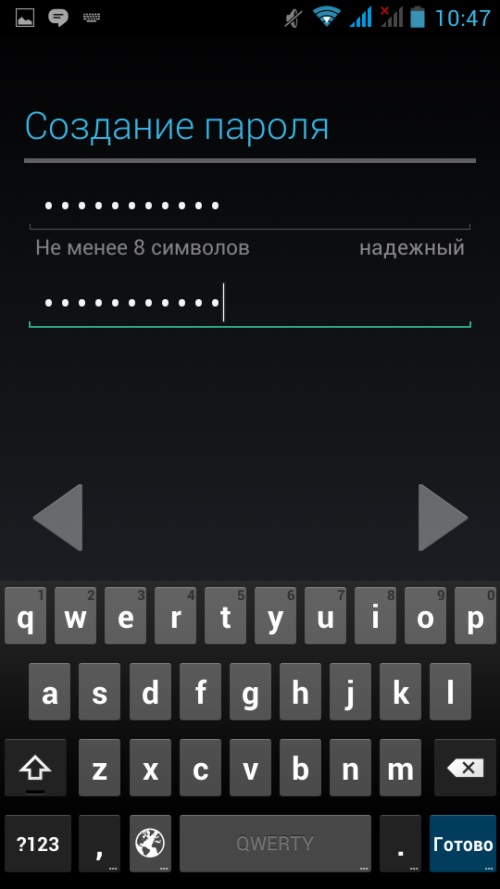
Потім система запросить дані для секретного питання, який допоможе відновити доступ до аккаунту, якщо користувач забуде пароль.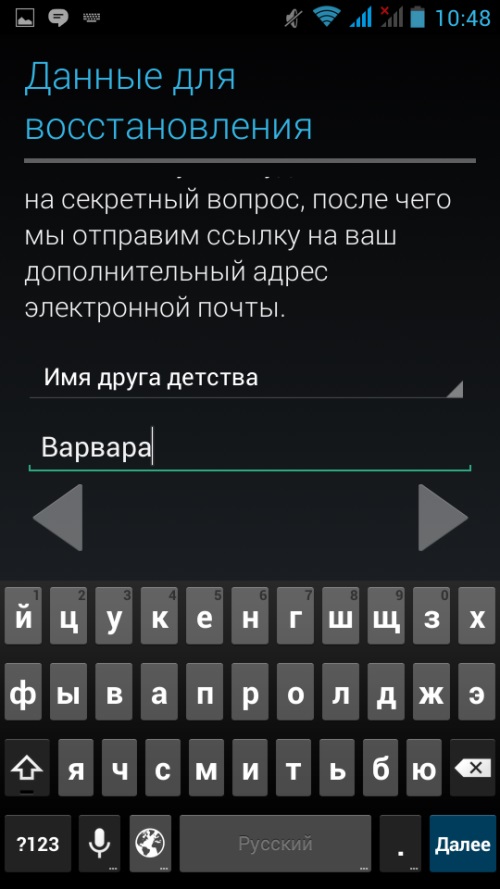
Потім сервіс запропонує приєднатися до соціальної мережі Google+. Це поле пропустіть і натисніть «Не зараз».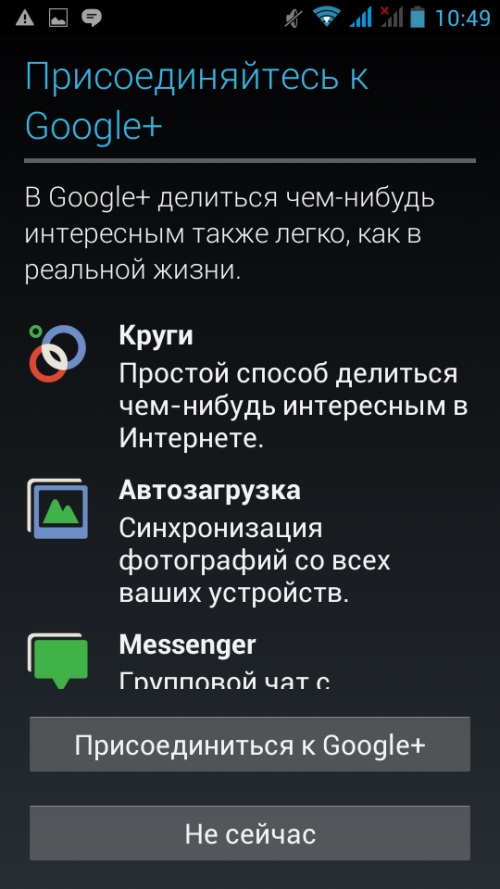
Потім потрібно підтвердити згоду з політикою конфіденційності та умовами угоди.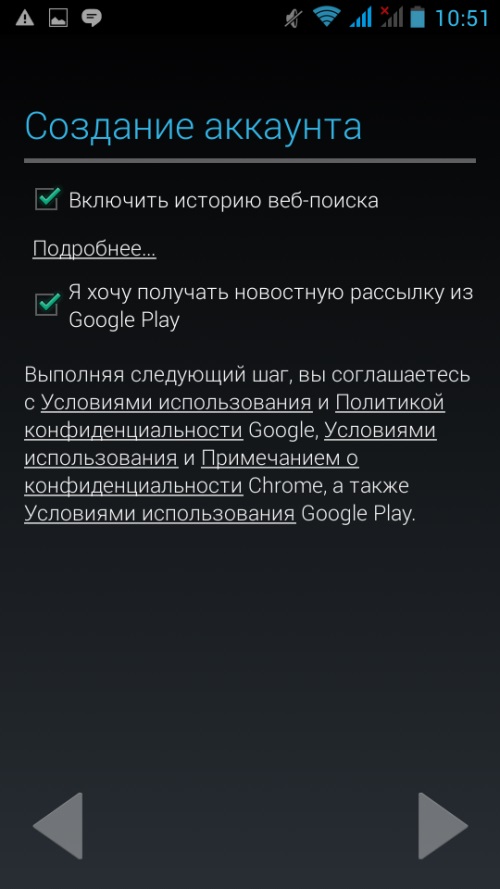
Завершальним дією введіть код капчі і зачекайте кілька секунд, поки система перевірить.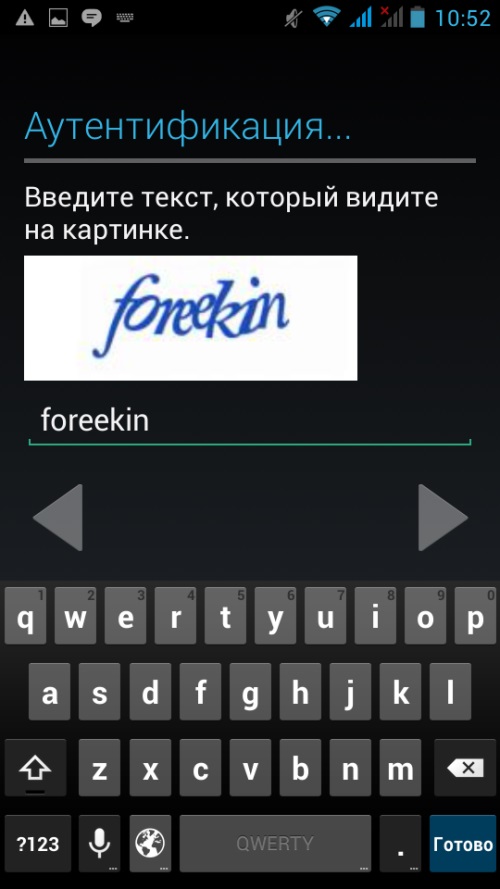
Після цього вкажіть зручний для вас спосіб оплати.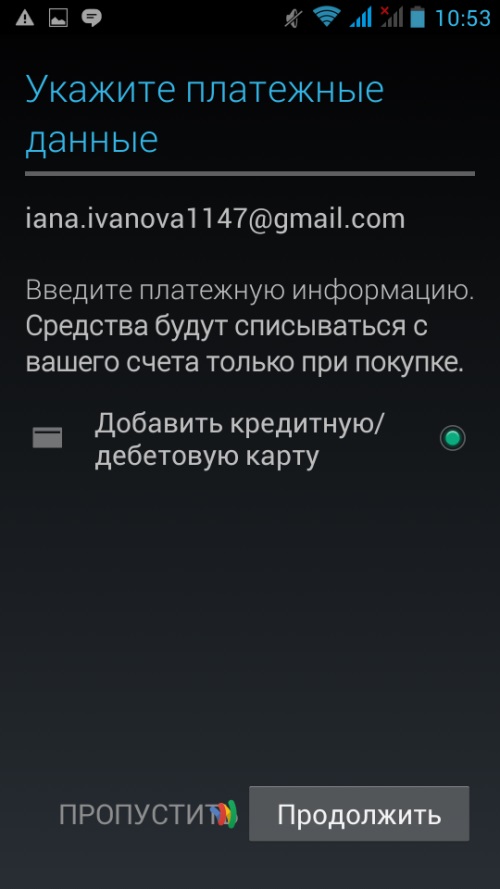
Введіть номер дебетової карти і підтвердіть дані.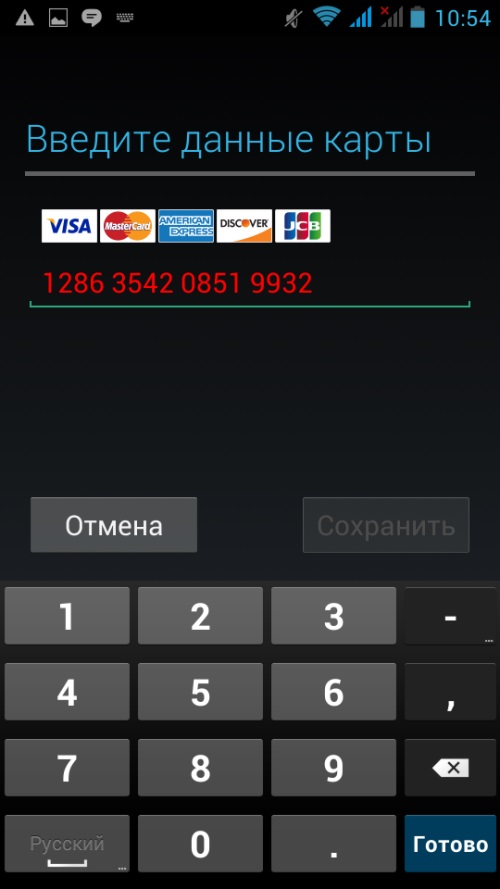
Готово! Система сповістить вас, що ви зайшли в новий обліковий запис і запропонує виставити оптимальні для вас налаштування.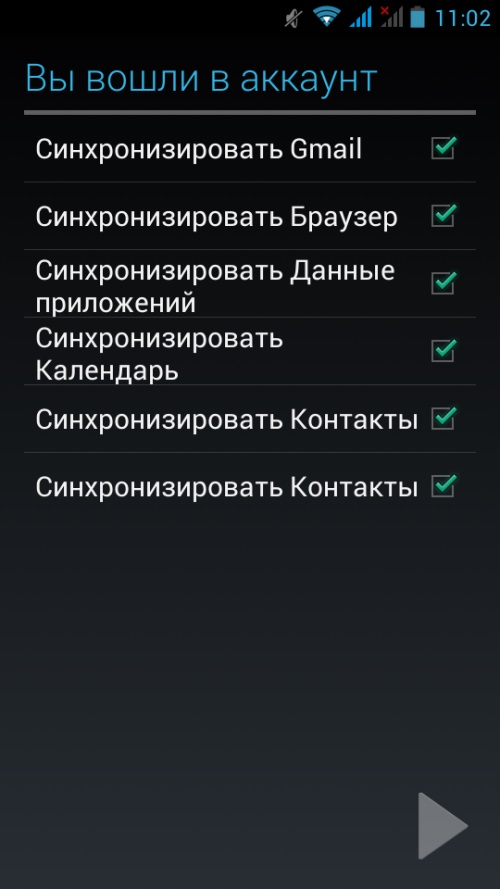
Тепер ви є власником облікового запису в сервісі Гугл Плей і маєте доступ до всього контенту.
Як створити обліковий запис в Гуглі без телефону
Щоб створити свій аккаунт в сервісі Гугл Плей, необов'язково підкріплювати свій номер мобільного телефону. Для цього можна використовувати браузер Internet Explorer.
Покрокове керівництво передбачає виконання таких дій:
Відкрийте браузер і очистіть кукі. Для цього потрібно зайти в «Налаштування», відкрити меню «Безпека» і натиснути «Видалити історію».
Потім підключаємо Інтернет і заходимо на стартову сторінку Google.
Виробляємо реєстрацію аккаунта як в описаному вище способі, однак залишаємо поле введення телефону порожнім.
Потім в полі вказівки країни ставимо «Польща» та приймаємо умови угоди.
Готово! При натисканні кнопки «Далі» ви потрапите на сторінку свого облікового запису.
Бажаємо успіхів при користуванні сервісів Google.